Microsoft 365-grupprincip för förfallodatum
Med den ökade användningen av Microsoft 365-grupper och Microsoft Teams behöver administratörer och användare ett sätt att rensa oanvända grupper och team. En förfalloprincip för Microsoft 365-grupper kan hjälpa dig att ta bort inaktiva grupper från systemet och göra det renare.
När en grupp upphör att gälla tas nästan alla dess associerade tjänster (postlådan, Planner, SharePoint-webbplatsen, teamet osv.) också bort.
När en grupp upphör att gälla tas den bort mjukt, vilket innebär att den fortfarande kan återställas i upp till 30 dagar.
Administratörer kan ange en förfalloperiod och alla inaktiva grupper som når slutet av perioden, och som inte förnyas, tas bort. (Detta inkluderar arkiverade team.) Förfalloperioden börjar när gruppen skapas eller på det datum då den senast förnyades. Gruppägare får automatiskt ett meddelande innan förfallodatumet som gör att de kan förnya gruppen för ett annat förfallointervall. Förfallomeddelanden för grupper som används i Teams visas i teams-ägarfeeden.
Grupper som används aktivt förnyas automatiskt cirka 35 dagar innan gruppen upphör att gälla. I det här fallet får ägaren inga förnyelsemeddelanden. Någon av följande åtgärder förnyar automatiskt en grupp:
- SharePoint – Visa, redigera, ladda ned, flytta, dela eller ladda upp filer. (Att visa en SharePoint-sida räknas inte som en åtgärd för automatisk förnyelse.)
- Outlook – Gå med i eller redigera grupp, läsa eller skriva gruppmeddelande från gruppen och som ett meddelande (Outlook på webben).
- Teams – Besök en teams-kanal.
- Viva Engage – Visa ett inlägg i en Viva Engage-community eller ett interaktivt e-postmeddelande i Outlook.
- Formulär – Visa, skapa eller redigera formulär eller skicka ett svar till ett formulär.
Viktigt
När du ändrar förfalloprincipen beräknar tjänsten om förfallodatumet för varje grupp. Den börjar alltid räkna från det datum då gruppen skapades och tillämpar sedan den nya förfalloprincipen.
Det är viktigt att veta att förfallodatumet är inaktiverat som standard. Administratörer måste aktivera det för sin organisation om de vill använda det.
Obs!
Att konfigurera och använda förfalloprincipen för Microsoft 365-grupper kräver att du har men inte nödvändigtvis tilldelar Microsoft Entra ID P1- eller P2-licenser för medlemmarna i alla grupper som förfalloprincipen tillämpas på. Mer information finns i Komma igång med Microsoft Entra ID P1 eller P2.
Vem kan konfigurera och använda förfalloprincipen för Microsoft 365-grupper?
| Roll | Vad de kan göra |
|---|---|
| Global Office 365-administratör (i Azure, företagsadministratör), användaradministratör | Skapa, läsa, uppdatera eller ta bort förfalloprincipinställningarna för Microsoft 365-grupper. |
| Gruppadministratör | Medlemmar i den här rollen kan skapa/hantera grupper, skapa/hantera gruppinställningar som namngivnings- och förfalloprinciper samt visa gruppers aktivitet och granskningsrapporter. |
| Användare | Förnya eller återställa en Microsoft 365-grupp som de äger |
Viktigt
Microsoft rekommenderar att du använder roller med minst behörighet. Detta bidrar till att förbättra säkerheten för din organisation. Global administratör är en mycket privilegierad roll som bör begränsas till nödsituationsscenarier när du inte kan använda en befintlig roll.
Så här anger du förfalloprincipen
Som nämnts ovan är förfallodatum inaktiverat som standard. En administratör måste aktivera förfalloprincipen och ange egenskaperna för att den ska börja gälla. Om du vill aktivera det går du tillFörfallodatum för Microsoft Entra-ID-grupper>>. Här kan du ange standardgruppens livslängd.
Gruppens livslängd anges i dagar och kan anges till 180, 365 eller till ett anpassat värde som du anger. Det anpassade värdet måste vara minst 30 dagar.
Om gruppen inte har någon ägare går e-postmeddelandena för förfallodatum till det angivna e-postmeddelandet.
Du kan ange principen för alla dina grupper, endast valda grupper (upp till 500) eller inaktivera den helt genom att välja Ingen. När du väljer Ingen har alla grupper som är aktiva och väntar på verifiering inget förfallodatum. De grupper som redan har upphört att gälla påverkas dock inte.
Observera att du för närvarande inte kan ha olika principer för olika grupper.
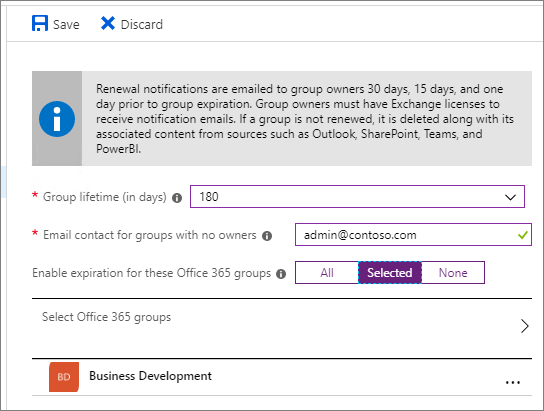
Så här fungerar förfallodatum med kvarhållningsprincipen
Om du har konfigurerat en kvarhållningsprincip för grupper i Microsoft Purview-efterlevnadsportalen fungerar förfalloprincipen sömlöst med kvarhållningsprincipen. När en grupp upphör att gälla behålls gruppens postlådekonversationer och filer på gruppwebbplatsen i kvarhållningscontainern under det specifika antal dagar som definierats i kvarhållningsprincipen. Användarna ser dock inte gruppen eller dess innehåll efter förfallodatumet.
Hur och när en gruppägare får reda på om deras grupper kommer att upphöra att gälla
Om gruppen har skapats via Planner, SharePoint eller någon annan app kommer förfallomeddelandena alltid via e-post. Om gruppen har skapats via Teams får gruppägaren ett e-postmeddelande och ett meddelande om att förnya via aktivitetsavsnittet. Vi rekommenderar inte att du aktiverar förfallodatum för en grupp om gruppägaren inte har en giltig e-postadress.
30 dagar innan gruppen går ut får gruppägarna (eller de e-postadresser som du har angett för grupper som inte har en ägare) ett e-postmeddelande som gör att de enkelt kan förnya gruppen. Om de inte förnyar den får de ett nytt e-postmeddelande om förnyelse 15 dagar före förfallodatumet. Om de fortfarande inte har förnyat det får de ytterligare ett e-postmeddelande dagen före förfallodatumet.
Om ingen av ägarna eller administratörerna av någon anledning förnyar gruppen innan den upphör att gälla kan administratören fortfarande återställa gruppen i upp till 30 dagar efter att den upphör att gälla. Mer information finns i : Återställa en borttagen Microsoft 365-grupp.
Arkivera gruppinnehåll
Om du har en grupp som du inte längre planerar att använda, men du vill behålla dess innehåll, se Arkivgrupper, team och Viva Engage för information om hur du exporterar information från de olika grupptjänsterna.
Relaterade ämnen
Planeringsrekommendationer för samarbetsstyrning
Skapa din samarbetsstyrningsplan
Översikt över kvarhållningsprinciper
Feedback
Kommer snart: Under hela 2024 kommer vi att fasa ut GitHub-problem som feedbackmekanism för innehåll och ersätta det med ett nytt feedbacksystem. Mer information finns i: https://aka.ms/ContentUserFeedback.
Skicka och visa feedback för